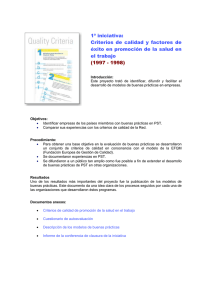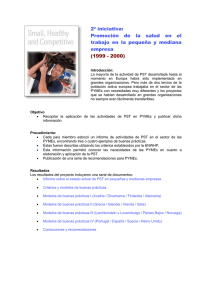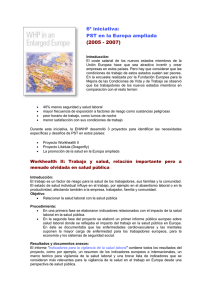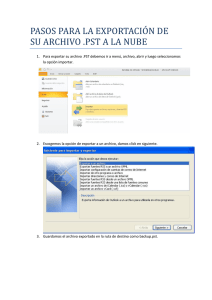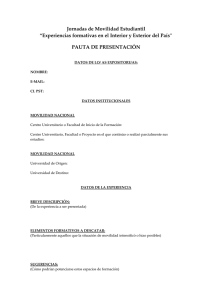Instalación del PST Norstar en el Servidor
Anuncio
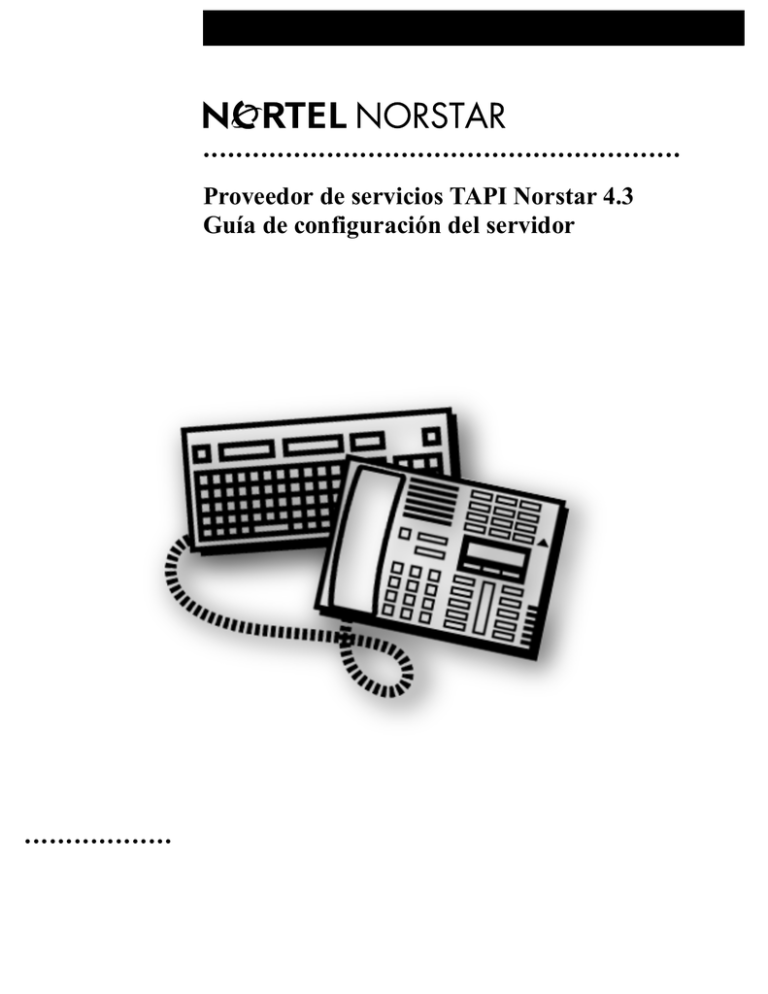
•••••••••••••••••••••••••••••••••••••••••••••••••••••••••• Proveedor de servicios TAPI Norstar 4.3 Guía de configuración del servidor •••••••••••••••••••• Contenido 3 Contenido Contenido 3 Introducción al Proveedor de servicios TAPI Norstar 4.3 5 ¿Cómo funciona el PST Norstar? 5 Requisitos del sistema operativo 7 Compatibilidad del Adaptador de telefonía para el computador 7 Instalación del PST Norstar en el Servidor 8 Visión general de la instalación del servidor 8 Selección de un PC Windows NT Server/Windows 2000 Server PC 9 Programación del Servidor como miembro de un dominio 10 Asignación de privilegios administrativos a la cuenta de usuario TAPI_ADMIN 10 TAPI en Windows 2000 Server/2000 Advazed Server 12 Instalación de Microsoft TAPI 2.1 en el Servidor 12 Instalación de TAPI 2.1 en Windows NT Server 4.0 12 Instalación del dispositivo ATC en el servidor 13 Instalación del PST Norstar 14 Verificación de la instalación del PST Norstar 14 Funcionalidad Servidor agregada al PST Norstar 15 Configuración del PST Norstar en el Windows NT 4.0 Server 15 Activación del servidor PST Norstar 16 Clientes PST Norstar agregados al servidor PST Norstar 17 Teléfono asignado a un cliente PST Norstar 20 Eliminación de una línea desde un cliente 23 Configuración Norstar PST en Windows 2000 o Windows 2000 Advanzed Server 25 Selecionar el Servidor 27 Para Asignar Lineas A Los Clientes PAT del Norstar Servidor 29 Para Asignar un Telephono A un Cliente PST Norstar 29 Instalación del PST Norstar en los PC cliente 31 Visión general de la instalación del Cliente 31 Instalación de Microsoft TAPI 2.1 en los PC cliente 31 Instalación de TAPI 2.1 en Windows NT 4.0 Workstation 31 Instalación de TAPI 2.1 en Windows 95 32 Instalación de TAPI 2.1 en Windows 98 32 Configuración del Cliente TAPI en un PC cliente 33 P0605045 Versión 01 PST Norstar: Guía de configuración del servidor 4 Contenido Configuración de los parámetros de red en el PC cliente 33 Registro con el servidor PST Norstar 35 Programación de las Propiedades de marcado 36 Visualización de la información del PST Norstar 45 Acceso al Panel de control del PST Norstar 45 Para ver el número de versión del PST Norstar 46 Para ver el estado del PST Norstar 46 Para ver información sobre conexión 46 Mensajes de error del PST Norstar 47 Uso de Norstar CTE Diagnostics (Diagnósticos del CTE Norstar) 47 Para elegir la información que desea ver 48 Para ver información detallada sobre el PST Norstar 49 Para ver información acerca del software PST Norstar 49 Para guardar la información en un archivo 50 Para borrar información del registro 51 Salida de la ventana Norstar CTE Diagnostics (Diagnósticos del CTE Norstar) 51 Solución de problemas 52 Solución de problemas durante la instalación del PST Norstar 52 Solución de problemas después de haber instalado el PST Norstar 52 Sugerencias sobre el PST Norstar 54 Inicio del PST Norstar 54 Windows trata de reinstalar el ATC 54 Apéndice A – Uso de un Controlador primario de dominio como servidor TAPI 55 Para programar el Servidor TAPI como Controlador primario de dominio 55 Apéndice B - Reinstalación de la versión anterior de Microsoft TAPI 56 Windows 95 56 Windows NT 56 Glosario 57 Lista de siglas 57 Glosario de términos 57 PST Norstar: Guía de configuración del servidor P0605045 Versión 01 Introducción al Proveedor de servicios TAPI Norstar 4.3 La serie de productos del Norstar Desktop Computer Telephony Entegration (CTE) proporcionan un interfaz entre su computador personal (PC) y su sistema telefónico Norstar. Estos productos le permiten usar las aplicaciones de telefonía en su PC Windows® PC para controlar su teléfono Norstar. Para usar Desktop CTE Norstar, usted necesita un componente de hardware y uno de software. El componente de hardware del Desktop CTE Norstar es el Adaptador de telefonía para el computador (ATC), que proporciona la conexión física entre su PC y el sistema telefónico Norstar que usted usa. La Guía de instalación del ATC trae las instrucciones necesarias para la instalación de este dispositivo. El componente de software del Desktop CTE Norstar es el Proveedor de servicios TAPI Norstar (PST Norstar). El PST Norstar funciona con Microsoft® TAPI y Windows® NT para que su aplicación de telefonía se comunique con el ATC y controle su teléfono Norstar. En configuración de servidor, el PST Norstar comparte un solo ATC con usuarios de la red. Con esta configuración, los usuarios de su red pueden usar aplicaciones de telefonía para controlar los teléfonos Norstar del sistema. ¿Cómo funciona el PST Norstar? El PST Norstar funciona con los cuatro componentes siguientes de software. Cada uno de ellos realiza una función diferente, a saber: • Aplicación de telefonía Las aplicaciones de telefonía están instaladas en los PC cliente. El usuario del PST Norstar ejecuta aplicaciones de telefonía para controlar su teléfono Norstar y da comandos al sistema telefónico Norstar (responder el teléfono, por ejemplo). La aplicación se telefonía también muestra mensajes recibidos desde el sistema telefónico Norstar (teléfono sonando, por ejemplo). Un ejemplo de aplicación de telefonía es el Administrador Personal de llamadas Norstar. • Sistema operativo Windows Windows está instalada en los PC servidor y en los PC cliente y pasa comandos desde la aplicación de telefonía al TAPI y mensajes desde el TAPI a la aplicación de telefonía. Microsoft y Windows son marcas registradas de Microsoft Corporation. P0605045 Versión 01 PST Norstar: Guía de configuración del servidor 6 ¿Cómo funciona el PST Norstar? • Interfaz de Programación de Aplicación Telefónica (TAPI) de Microsoft TAPI está instalado en el PC servidor y en los PC cliente. Su función es convertir los comandos generales de comunicaciones recibidos desde Windows a un formato comprensible por el PST Norstar. También convierte mensajes del PST Norstar a un formato general de comunicaciones y se los pasa a Windows. • PST Norstar El PST Norstar está instalado en el servidor como un servicio Windows NT. Recibe comandos desde TAPI y los convierte a un formato comprensible por el sistema telefónico Norstar. También recibe mensajes desde el sistema telefónico Norstar y los convierte a un formato comprensible por TAPI. Los mensajes se envían a, y se reciben del sistema telefónico Norstar usando el ATC. La figura Esquema de funcionamiento de TAPI muestra cómo se pasan los mensajes y comandos entre los PC cliente y el sistema telefónico Norstar. Esquema de funcionamiento de TAPI PC con PST Norstar PC con PST Norstar PC con PST Norstar Aplicación de telefonía Aplicación de telefonía Aplicación de telefonía Microsoft Windows Microsoft Windows Microsoft Windows Microsoft TAPI Microsoft TAPI Microsoft TAPI Servidor Microsoft Windows NT Server Microsoft TAPI PST Norstar Comandos del usuario Respuestas del sistema telefónico Norstar ATC Sistema telefónico Norstar PST Norstar Guía de configuración del servidor P0605045 Versión 01 Requisitos del sistema operativo 7 Requisitos del sistema operativo El Norstar PST Servidor use Windows NT Server 4.0, Windows 2000 Server or Windows 2000 Advanzed Server. Antes de instalar el PST Norstar usted tiene que actualizar Windows NT Server 4.0 con Service Pack 4. Sólo después de que usted ha efectuado esta actualización se puede instalar Microsoft TAPI 2.1 en su computador. También debe instalar Microsoft TAPI 2.1 en todos los PC cliente antes de instalar el PST Norstar. Si usted no tuviera instalado TAPI 2.1, consulte las instrucciones de la sección Instalación de Microsoft TAPI 2.1 en los PC cliente en la página 31. Compatibilidad del Adaptador de telefonía para el computador El Adaptador de telefonía para el computador (ATC) es el dispositivo que conecta el Servidor al sistema telefónico Norstar. El gráfico siguiente indica qué dispositivos ATC son compatibles con Windows NT Server 4.0. Windows NT Server 4.0 Windows 2000 Server ATC 100 Sí Sí ATC 150i No No ATC 160i Sí Sí ATC 200 (con puerto serie) Sí Sí ATC 200 (con puerto USB) No No ATC modelo 500dm No No P0605045 Versión 01 PST Norstar: Guía de configuración del servidor 8 Requisitos del sistema operativo Instalación del PST Norstar en el Servidor Para usar la funcionalidad servidor PST Norstar usted tiene que instalar y configurar las aplicaciones en el PC servidor y luego en los PC cliente. Visión general de la instalación del servidor 1. Seleccione un Windows NT Server apropiado a su red. Para mayor información, consulte Selección de un PC Windows NT Server/ Windows 2000 Server PC en la página 9. 2. Programe el Servidor como miembro de un dominio. Para mayor información, consulte Programación del Servidor como miembro de un dominio en la página 10. 3. Programe una cuenta de dominio TAPI con privilegios de administración en el servidor miembro. Para mayor información, consulte Asignación de privilegios administrativos a la cuenta de usuario TAPI_ADMIN en la página 10. 4. Instale Microsoft TAPI 2.1 en el Servidor. Para mayor información, consulte Instalación de Microsoft TAPI 2.1 en el Servidor en la página 12. Nota: Windows 2000 Server y Windows 2000 Advanzd Server tambien tiene TAPI 3.0 instalado. 5. Instale un ATC en el Servidor. Para mayor información, consulte la guía de instalación que viene con su ATC. 6. Instale el PST Norstar en el Servidor. Para mayor información, consulte Instalación del PST Norstar en la página 14. 7. Compruebe que el PST Norstar esté bien instalado. Para mayor información, consulte Verificación de la instalación del PST Norstar en la página 14. 8. Actualice el PST Norstar para agregarle la funcionalidad servidor. Para mayor información, consulte Funcionalidad Servidor agregada al PST Norstar en la página 15. 9. Configure el PST Norstar en el Servidor. Para mayor información, consulte Configuración del PST Norstar en el Windows NT 4.0 Server en la página 15. 10. Reinicie el servidor. PST Norstar Guía de configuración del servidor P0605045 Versión 01 Selección de un PC Windows NT Server/Windows 2000 Server PC 9 Selección de un PC Windows NT Server/Windows 2000 Server PC Un servidor TAPI se puede configurar en cualquier server Windows NT 4.0 que haya sido actualizado con Service Pack 4 o superior de Windows 2000 Server. Hay cuatro tipos de Windows NT Servers: • Controlador primario de dominio • Controlador de dominio de reserva • un servidor que es miembro pero no a (PDC o BDC) Le recomendamos que use como servidor TAPI un servidor miembro de un dominio Windows NT. No le recomendamos que use Controladores primarios de dominio ni Controladores de dominio de reserva como servidor TAPI. El servidor TAPI funcionará en un Controlador primario de dominio. Si usted desea usar un Controlador primario de dominio, lea atentamente la información que sigue a continuación y considere el efecto que la instalación tendrá en su red antes de instalar el servidor TAPI. Para mayor información sobre la instalación del servidor TAPI en un controlador de dominio, consulte Apéndice A – Uso de un Controlador primario de dominio como servidor TAPI en la página 55. Información sobre la instalación del servidor TAPI en un controlador de dominio • Usted debe reiniciar Windows 2000 Server/Windows 2000 Advanzed Server: • agregar usuarios • borrar usuarios • cambiar la contraseña de la cuenta admin TAPI • cambiar la configuración de la Unidad de sistema Norstar (USM) • Usted tiene que reiniciar los Windows NT Server: • Installando Microsoft TAPI Servidor • agregar usuarios • borrar usuarios • cambiar el TAPI admin de la controsena • cambiar la configuración del Norstar Ke Servicio Unidad (KSU) • Usted debe tener privilegios de administrador en el dominio para instalar el servidor Microsoft TAPI en un controlador de dominio. Estos privilegios bastan para que un servidor miembro pueda instalar el server Microsoft TAPI en un servidor miembro dentro de un dominio. Por lo tanto, es mucho más seguro instalar el servidor Microsoft TAPI en un servidor miembro dentro de un dominio Windows y se puede hacer gradualmente. • Es posible que el funcionamiento del Controlador de dominio se vea afectado por las demandas extra de un servidor TAPI que proporciona señalización de canal D a todos los usuarios. P0605045 Versión 01 PST Norstar: Guía de configuración del servidor 10 Programación del Servidor como miembro de un dominio Programación del Servidor como miembro de un dominio Para programar el Servidor como miembro: 1. Si su Servidor es independiente, pídale al administrador de su red que agregue su servidor independiente al dominio. Al hacerlo, el servidor independiente pasa a ser servidor miembro. 2. Pídale al Administrador de su red que agregue una cuenta de dominio TAPI_ADMIN al dominio. Esta es una cuenta de usuario que se usa para iniciar y administrar los servicios de telefonía (TCMSETUP) en el servidor miembro. Nota: Se puede agregar cualquier cuenta de usuario al grupo administrador local del servidor miembro y usarse para iniciar la aplicación TCMSETUP. Sin embargo, se recomienda una cuenta exclusiva para la administración del PST Norstar. 3. Pídale al Administrador de su red que se asegure de que todos los usuarios TAPI estén en el mismo dominio que la cuenta de dominio TAPI. Asignación de privilegios administrativos a la cuenta de usuario TAPI_ADMIN Use una cuenta de usuario TAPI_ADMIN para todas las tareas de la administración del TAPI. Siga los pasos siguientes para asignar privilegios administrativos a la cuenta de usuario: 1. Acceda al User Manager (Administrador de usuario) en su PC local. 2. Click en el menú User (Usuario) y luego en Select Domain (Seleccionar dominio). 3. Entre el nombre del servidor TAPI y click en la tecla OK (Aceptar). PST Norstar Guía de configuración del servidor P0605045 Versión 01 Asignación de privilegios administrativos a la cuenta de usuario TAPI_ADMIN 11 4. Click dos veces en Administrators (Administradores) en la parte inferior de la pantalla. Aparece el cuadro de diálogo Local Group Properties (Propiedades del grupo local). 5. Click en la tecla Add (Agregar). Aparece el cuadro de diálogo Add Users and Groups (Agregar usuarios y grupos). 6. Click en la cuenta de dominio TAPI creada por el Administrador de su red. 7. Click en la tecla Add (Agregar). P0605045 Versión 01 PST Norstar: Guía de configuración del servidor 12 TAPI en Windows 2000 Server/2000 Advazed Server 8. Click en la tecla OK (Aceptar). El usuario de dominio TAPI_ADMIN se agrega como miembro al grupo admin local servidor-miembro. 9. Click en la tecla OK (Aceptar). 10. Desconéctese del servidor. TAPI en Windows 2000 Server/2000 Advazed Server TAPI 3.0 esta installado en Windows 2000 Server y Windows Advanzed Server. Instalación de Microsoft TAPI 2.1 en el Servidor Microsoft TAPI 2.1 y su programa de instalación son productos de Microsoft Corporation. Microsoft TAPI 2.1 tiene las siguientes funciones: • arquitectura completa de 32 bits y retrocompatibilidad con aplicaciones TAPI de 16 bits • capacidad para que Windows NT, Windows 98 y Windows 95 sean clientes de telefonía • capacidad para que Windows NT Server sea servidor de telefonía Es necesario que haya instalado Microsoft TAPI 2.1 en el Servidor antes de instalar el PST Norstar. Instalación de TAPI 2.1 en Windows NT Server 4.0 Para instalar Microsoft TAPI 2.1 en el Servidor, use Service Pack 4 de Windows NT 4.0, que agrega automáticamente TAPI 2.1 a Windows NT Server. Importante: Es imprescindible instalar TAPI 2.1 en Windows NT Server usando Service Pack 4. El Service Pack 4 contiene otras mejoras del componente de telefonía Windows NT Server, necesarias para el funcionamiento del PST Norstar. PST Norstar Guía de configuración del servidor P0605045 Versión 01 Instalación del dispositivo ATC en el servidor 13 Usted puede obtener Service Pack 4 de Windows NT 4.0 en el sitio Web de Microsoft o puede usar la copia que viene en el CD-ROM del Paquete de productividad personal en el directorio NT4SP4. Nota: La ley prohíbe la distribución de encripción (criptografiado) de 128 bits fuera de América del Norte; por lo tanto, la versión de Service Pack 4 que viene en el CD-ROM del Paquete de productividad personal no es compatible con la encripción de 128 bits. Si su Windows NT 4.0 Server se instaló con encripción de 128 bits, baje el Service Pack 4 desde el sitio Web de Microsoft. Para instalar el Service Pack 4, siga las instrucciones del archivo Readme.txt que viene con el programa. Instalación del dispositivo ATC en el servidor Usted debe instalar el dispositivo ATC en el Servidor antes de instalar el PST Norstar. Para instrucciones sobre instalación del dispositivo ATC, consulte la guía de instalación del ATC. P0605045 Versión 01 PST Norstar: Guía de configuración del servidor 14 Instalación del PST Norstar Instalación del PST Norstar Instale el PST Norstar solamente en el Servidor. Los PC cliente no lo necesitan porque usan el PST Norstar instalado en el Servidor. El PST Norstar viene en el CD-ROM del Paquete de productividad personal. Para instalar el PST Norstar: 1. Inserte el CD-ROM del Paquete de productividad personal en la unidad de CD del Servidor. Nota: Si la unidad de CD tiene activado Autoinicio, aparece la ventana inicial del Paquete de productividad personal. Prosiga al paso 5. 2. Click dos veces en el icono Mi PC. 3. Click dos veces en el icono unidad de CD. 4. Click dos veces en el icono Instalación. 5. Siga las instrucciones de la pantalla. Verificación de la instalación del PST Norstar Antes de actualizar el PST Norstar para agregarle la funcionalidad de servidor, compruebe que el PST Norstar y el ATC estén instalados correctamente. Para comprobar que el PST Norstar y el ATC están bien instalados: 1. Instale el Administrador Personal de Llamadas de Norstar, siguiendo las instrucciones en el Norstar Personal Productivity Suite: Guía de instalación. El Administrador Personal de Llamadas de Norstar está disponible en el CDROM del Paquete de productividad personal. 2. Inicie el Administrador Personal de Llamadas de Norstar. 3. Haga una llamada de prueba usando el Administrador Personal de Llamadas de Norstar. Si no hay problemas al hacer la llamada significa que el ATC y el PST Norstar están bien instalados. En caso de no poder hacer la llamada, siga los procedimientos de la sección Solución de problemas en la página 52. PST Norstar Guía de configuración del servidor P0605045 Versión 01 Funcionalidad Servidor agregada al PST Norstar 15 Funcionalidad Servidor agregada al PST Norstar El PST Norstar está configurado de manera predeterminada para funcionar en la modalidad de usuario único. Para poder usar la funcionalidad servidor usted tiene que actualizar el PST Norstar. La funcionalidad servidor permite que el PST Norstar pueda compartir el ATC conectado al Servidor con otros usuarios del PST Norstar. Para usar la funcionalidad servidor su computador debe tener una conexión de red y usar Windows NT Server 4.0. Para agregar la funcionalidad servidor, use el Código de autorización del PST Norstar y el Código del sitio del PST Norstar para obtener un Código de seguridad del PST Norstar. Su Código del sitio del PST Norstar es un número temporal que contiene información de identificación del dispositivo ATC y el número de licencias instaladas; por lo tanto, el Código del sitio del PST Norstar se actualiza cada vez que usted cambia el dispositivo ATC o cuando actualiza o trata de actualizar el número de licencias del equipo. Esto significa que cada actualización usa un Código de seguridad diferente del PST Norstar. Para información sobre actualización para agregar la funcionalidad servidor consulte Guía de actualización de la licencia del equipo del PST Norstar. Nota: Bajo ciertas condiciones (por ej., un procesador ocupado) puede ocurrir una renumeración Plug-and-Play del ATC al reiniciar el Servidor. Si el ATC está instalado y funcionando correctamente, apague y reinicie el Servidor. No vuelva a instalar el dispositivo, ya que puede hacer caducar el Código de seguridad del PST Norstar. Configuración del PST Norstar en el Windows NT 4.0 Server Es imprescindible que usted configure el servidor PST Norstar antes de que los usuarios de la red puedan usarlo para acceder al PST Norstar. El Servidor se configura con el software Telephony Control Manager. El software Telephony Control Manager (TCM) es un producto de Microsoft Corporation que consta de dos aplicaciones: TCMSETUP y TCMAPP. Use TCMSETUP para instalar y activar/desactivar los servicios de telefonía del cliente y el servidor. Use TCMAPP en el servidor para configurar las asociaciones entre los teléfonos Norstar y las cuentas de usuario de dominio de Windows. Nota: Asegúrese de tener el PST Norstar instalado, configurado y funcionando antes de instalar TCMAPP. Para configurar el servidor PST Norstar es necesario: • activar el servidor PST Norstar • agregar clientes PST Norstar al servidor PST Norstar • asignar teléfonos a los clientes PST Norstar P0605045 Versión 01 PST Norstar: Guía de configuración del servidor 16 Configuración del PST Norstar en el Windows NT 4.0 Server Activación del servidor PST Norstar El servidor PST Norstar debe estar activado para que los clientes PST Norstar puedan conectarse. Para activar el servidor PST Norstar: 1. En el Servidor, click en la tecla Inicio y luego en Ejecutar. Aparece el cuadro de diálogo Ejecución. 2. Entre TCMSETUP /s Domain\AdminAccnt password. Nota: En este paso /s Domain\AdminAccnt password se usa sólo a manera de ejemplo. /s es un Servidor con función de conmutador. Domain es el dominio del cual es miembro el servidor TAPI. AdminAccnt es la cuenta de dominio TAPI con privilegios administrativos locales. Password es la contraseña para la cuenta de dominio TAPI. Por ejemplo, tcmsetup /s CTI_MNTK\TAPI_ADMIN admin 3. Click en la tecla OK (Aceptar). Aparece un cuadro de diálogo confirmando que el servidor PST Norstar ha sido activado. 4. Click en la tecla OK (Aceptar). Nota: Usted puede acceder a una pantalla de ayuda para el TCMSETUP entrando TCMSETUP sin ningún parámetro. Desactivación del servidor PST Norstar Para desactivar el servidor PST Norstar: 1. En el Servidor, click en la tecla Inicio y luego en Ejecutar. Aparece el cuadro de diálogo Ejecución. 2. Entre TCMSETUP /S /D. 3. Click en la tecla OK (Aceptar). Aparece un cuadro de diálogo confirmando que el servidor PST Norstar ha sido desactivado. 4. Click en la tecla OK (Aceptar). PST Norstar Guía de configuración del servidor P0605045 Versión 01 Configuración del PST Norstar en el Windows NT 4.0 Server 17 Clientes PST Norstar agregados al servidor PST Norstar Usted debe registrar cada cliente PST Norstar con el servidor PST Norstar. Los clientes registrados con el servidor serán los únicos que podrán usar el PST Norstar. Nota: En muchos casos, sólo un número limitado de clientes pueden registrarse a la vez con el servidor PST Norstar. Si tiene más clientes que licencias del PST Norstar, póngase en contacto con el representante de Norstar para obtener el kit de Actualización de licencia del equipo PST Norstar. Para agregar un cliente PST Norstar: 1. En el servidor PST Norstar, click en la tecla Inicio. 2. Señale Configuración y luego click en Panel de control. 3. Click dos veces en el icono Telefonía. Aparece el cuadro de diálogo Dialing Properties (Propiedades de marcado). 4. Click en la ficha Telephony Drivers (Controladores de Telefonía). El cuadro de diálogo Dialing Properties (Propiedades de marcado) cambia para mostrar los controladores de telefonía instalados. 5. Click en Norstar TAPI Servicio Providor. 6. Click en la tecla Configure (Configurar). Aparece el cuadro de diálogo Norstar PST Control Panel (Panel de control del PST Norstar). P0605045 Versión 01 PST Norstar: Guía de configuración del servidor 18 Configuración del PST Norstar en el Windows NT 4.0 Server 7. Click en la tecla Configure (Configurar). Aparece el cuadro de diálogo TSP User Configuration (Configuración del usuario del PST). 8. Click en la tecla Add (Agregar). Aparece una lista de números de extensiones. Nota: Si el número de clientes PST Norstar es igual al de licencias, la tecla Add (Agregar) se pondrá gris. 9. Click en el número de extensión que desea agregar y luego en la tecla OK (Aceptar). Agregue solamente números de extensiones válidos. Si agrega un número de extensión no válido el PST Norstar no funcionará bien. Cuando termine de agregar clientes, cierre todos los cuadros de diálogo asociados con el PST Norstar. Clientes PST Norstar eliminados del PST Norstar En muchos casos sólo se puede registrar un número limitado de clientes PST Norstar con el servidor PST Norstar. Si hubiera un cliente PST Norstar que ya no usa el PST Norstar, usted puede eliminarlo para que otro usuario pueda registrarse. Para eliminar un cliente PST Norstar: 1. En el servidor PST Norstar, click en la tecla Inicio. 2. Señale Configuración y luego click en Panel de control. 3. Click dos veces en el icono Telefonía. Aparece el cuadro de diálogo Dialing Properties (Propiedades de marcado). 4. Click en la ficha Telephony Drivers (Controladores de Telefonía). El cuadro de diálogo Dialing Properties (Propiedades de marcado) cambia para mostrar los controladores de telefonía instalados. 5. Click en Norstar Telephony SP (PS de Telefonía Norstar). PST Norstar Guía de configuración del servidor P0605045 Versión 01 Configuración del PST Norstar en el Windows NT 4.0 Server 19 6. Click en la tecla Configure (Configurar). Aparece el cuadro de diálogo Norstar TSP Control Panel (Panel de control del PST Norstar). 7. Click en la tecla Configure (Configurar). Aparece el cuadro de diálogo TSP User Configuration (Configuración del usuario del PST). 8. Click en el número de extensión que desea eliminar. 9. Click en la tecla Remove (Quitar). Nota: Si no hubiera clientes que borrar, la tecla Remove (Quitar) se pondrá gris. Cuando haya terminado de borrar clientes, cierre todos los cuadros de diálogo asociados al PST Norstar. P0605045 Versión 01 PST Norstar: Guía de configuración del servidor 20 Configuración del PST Norstar en el Windows NT 4.0 Server Teléfono asignado a un cliente PST Norstar Usted debe asignar a cada cliente PST Norstar un número de extensión a la correspondiente identificación del usuario de red. Esta información la usa el servidor PST Norstar para asegurarse de que el cliente PST Norstar está controlando el teléfono que corresponde. Para asignar números de extensión a la correspondiente identificación del usuario de red use la utilidad TCMAPP, producto de Microsoft Corporation. Para mayor información sobre el uso de la utilidad TCMAPP, consulte documentación adjunta al Windows NT Server. Tip: Aunque un cliente PST Norstar se puede conectar a cualquier PC de la red, el número de extensión que corresponde a un cliente dado no cambia a menos que usted lo cambie en la utilidad TCMAPP. Esto permite que un cliente PST Norstar pueda recibir mensajes TAPI en su teléfono desde cualquier PC al que se conecte. Esto también significa que los mensajes TAPI que recibe un cliente PST Norstar son siempre para el teléfono que se le ha asignado y no necesariamente para el teléfono cercano al PC que esté usando. Para asignar un telephono a Norstar Clients PST Norstar Cliente 1. En el PST Norstar PST Servidor, click Start botton y despues click Run. 2. Entre TCMAPP. La ventana aparece del TAPI Administration Applicación. Nota: En el ejèmplo passado: SALTLAKE es el dominio, butte es el user dominio cuenta, misula es el user dominio cuenta. PST Norstar Guía de configuración del servidor P0605045 Versión 01 Configuración del PST Norstar en el Windows NT 4.0 Server 21 3. Click el user menu y despues click Add a usar al telephono servidor. Aparece el cuadro de diálogo y Grupos el Add. 4. Click el usar dominio cuenta que guieve anader. 5. Click el Add botton. 6. Repita los pasos 4, 5 para tod el su dominio cuentas (Norstar PST clientes) que quiere anader. 7. Click OK button. Después de anadir tod all Norstar PST cliente asignar los lineas para estos clientes. Para informazion de asignar refer a Para asignar líneas a los clientes PST Norstar. P0605045 Versión 01 PST Norstar: Guía de configuración del servidor 22 Configuración del PST Norstar en el Windows NT 4.0 Server Para asignar líneas a los clientes PST Norstar 1. Asegúrese de que la ventana TAPI Administration Application (Aplicación de la Administración de TAPI) este abierta. 2. Click en la cuenta de dominio del usuario que desee cambiar. 3. Click en el menú User (Usuario) y luego click en Change Selected User’s Line Access (Cambiar el Acceso a línea del usuario seleccionado). Aparece el cuadro de diálogo Change Line Device Access for Selected User (Cambiar el Acceso al dispositivo de línea del usuario seleccionado). 4. Click en la línea o líneas que desee agregar a la cuenta de dominio del usuario. PST Norstar Guía de configuración del servidor P0605045 Versión 01 Configuración del PST Norstar en el Windows NT 4.0 Server 23 5. Click en la tecla OK (Aceptar). La(s) línea(s) que usted seleccionó aparece(n) en la ventana debajo del nombre del Cliente. 6. Repita los pasos del 2 al 5 para cada cliente PST Norstar que necesite asignación de líneas. 7. Click en el menú File (Archivo) y luego en Exit (Salir). 8. Click en la tecla Yes (Sí) para guardar la información. 9. Reinicie el servidor. Sugerencias para asignación de líneas Las líneas en blanco que aparecen en la lista del dispositivo de línea TAPI en el cuadro de diálogo Change Line Device Access for Selected User (Cambiar el Acceso al dispositivo de línea del usuario seleccionado) indican errores en los dispositivos especificados en el cuadro de diálogo TSP User Configuration (Configuración del usuario del PST). Estos errores son: • se ha especificado un número de extensión no válido • se ha especificado un número de extensión fuera de servicio • Otra aplicación está usando ese número de extensión (por ej. correo por voz o GLl) Dentro del TCMAPP, los números internos especificados en el cuadro de diálogo TSP User Configuration (Configuración del usuario del PST) se procesan en orden numérico. Cuando el TCMAPP encuentra un número de extensión no válido, aparece una línea en blanco y el TCMAPP continúa procesando. El TCMAPP retorna cuando encuentra un número de extensión fuera de servicio o en uso y no aparece ninguna información sobre las líneas restantes. Estas líneas en blanco aparecen al comienzo de la lista. Las líneas con problemas se pueden determinar volviendo a verificar los números o marcándolos desde un teléfono. Para corregir líneas en blanco causadas por números de extensión no válidos o condiciones fuera de servicio, borre esas líneas del cuadro de diálogo TSP User Configuration (Configuración del usuario del PST). Cuando usted reinicia el Servidor desaparecen las líneas en blanco. Para corregir las líneas en blanco causadas por uso de otra aplicación, espere un momento, y vuelva a entrar la aplicación del TCMAPP. Una vez identificado el dispositivo, no habrá otras interrupciones a la instalación. Eliminación de una línea desde un cliente Para eliminar una línea desde un cliente: 1. En el servidor PST Norstar, click en la tecla Inicio y luego en Ejecutar. P0605045 Versión 01 PST Norstar: Guía de configuración del servidor 24 Configuración del PST Norstar en el Windows NT 4.0 Server 2. Entre TCMAPP. Aparece la ventana TAPI Administration Application (Aplicación de la Administración de TAPI). 3. Click en el cliente PST Norstar. 4. Click en la línea que desea eliminar. 5. Click en el menú Line (Línea) y luego en Remove Selected Line (Eliminar línea seleccionada). 6. Repita los pasos del 3 al 5 con cada línea que desea eliminar. 7. Click en el menú File (Archivo) y luego en Exit (Salir). 8. Click en la tecla Yes (Sí) para guardar la información. 9. Reinicie el servidor. PST Norstar Guía de configuración del servidor P0605045 Versión 01 Configuración del PST Norstar en el Windows NT 4.0 Server 25 Configuración Norstar PST en Windows 2000 o Windows 2000 Advanzed Server Usted puedo configuror el Norstar PST Servidor antes del network usos, puedo usar con el acces Norstar PST. Usted configura el Servidor usondo Microsoft Manajmiento Console. Para configuror el Norstar PST Servidor tiene: • Enable el Norstar PST Servidor, • Add Norstar PST Clientes al Servidor, • Assignar telephones a Norstar PST Clientes. Enablar el Norstar PST Servidor. El Norstar PST Servidor tiene que enablado antes Norstar PST clientes tenagan que conectar. Para enablor el Norstar PST Servidor. Sigua estas reglas: 1. Click Start, click Run, tecla mme y despues empujàr Entrac. El Console dialogo <||> viene. 2. Desde el arriba menu bar. Click Console. P0605045 Versión 01 PST Norstar: Guía de configuración del servidor 26 Configuración del PST Norstar en el Windows NT 4.0 Server 3. En el abajo menu, click Add/Sacar Photo en. El Add/Sacar Photo en dialogo viene. PST Norstar Guía de configuración del servidor P0605045 Versión 01 Selecionar el Servidor 27 4. Click Add. El Add Standalone Photo en dialogo viene. 5. Click telephonia. 6. Click Add y luego click Cerrar. El telephony icon viene en la ventana en el Add/ Photo en dialogo. 7. Click OK. Selecionar el Servidor Una vez el servidor estu especificade usando el precisso procedura. Usted puede selecciona, el servidor para managed en el console pantallu. 1. El el Console Ruta dialogo, click el le Proximo del Telephony (telephono) la tecla. La lista expanda para ensènuite los telephony servidors que hay en la derecha fremada. P0605045 Versión 01 PST Norstar: Guía de configuración del servidor 28 Selecionar el Servidor 2. Click en el servidor que quiere manajar. 3. En la arriba menu click Action, despues click Properties (Propiedades). Las Properdades window para el selecto servidor viene. 4. En el set up tab, click en el Enable telephony servidor check caja para enablar el servidor. Nota: Si el enable telephonia servidor check no aparece Start el la telephonia servicio. En el desktop, click Start, punta do Settings y click el Control Panel Click dos veces en el Administritive Tools (herramientas) Click dos veces en el Services (servicio) Derecha click Telephony, luego click Start. 5. Dezpues de enablar el servidor, specifica a logon cuenta en la Account Information (cuenta informacion) area. Nota: La cuenta del usario usted specifica para iniciar al grupo administrador local del servidor miembro sin emborgo se recomienda en el misimo dominio al servidor o una cuenta exclusiuar para la vuestra relacion con el mismo dominio del servidor. PST Norstar Guía de configuración del servidor P0605045 Versión 01 Para Asignar Lineas A Los Clientes PAT del Norstar Servidor 29 Para Asignar Lineas A Los Clientes PAT del Norstar Servidor Referencia a la figura the figure "Clientes PST Norstar agregados al servidor PST Norstar" on page 17. Para Asignar un Telephono A un Cliente PST Norstar Usted debe asignar a cada cliente PST Norstar un numero de extension a la correspondienta identificucion del usario de red. Esta informacion la usa el servidor PST Norstar para asegurarse, de que el cliente PST Norstar esta controllando el telephone que corresponde. 1. En el Console arbro del telephono commando console, click en el servicio provider que tiene de manejar. Lo siguiente dialogo viene. 2. En detallas pone dentro Line Name or Phone Name (linea nombre o llamar nombre) click la apropiedad linea or telephonio. 3. En el Action menu click Edit Users (Edit usas). El sigiuente dialogo viene. P0605045 Versión 01 PST Norstar: Guía de configuración del servidor 30 Para Asignar un Telephono A un Cliente PST Norstar 4. Click Add. Un nuevo dialogo viene. 5. En el Look in caja click el dominio que tiene los usadas. 6. En la lista, click usos y despues click Add. 7. El nombre aparece en la lista en la derecha fremada. Nota: Usted puedo comunicar el telephonia manejamienta console en Windows 2000 server del start menu. Click Run. Type in tapimgmt.msc. Click OK. Esta procedura determina con los clientes pueden usar el telephono device que son accesibles con el servidor. Algunos cambios passan con el efecto el Proximo attemptado de empezar el TAPI servicio. Para manajar el telephony servicio representa al telephono administrador en el servidor or logged como un administrador del servidor. PST Norstar Guía de configuración del servidor P0605045 Versión 01 Visión general de la instalación del Cliente 31 Instalación del PST Norstar en los PC cliente Para usar la funcionalidad servidor de PST Norstar desde un PC cliente, es imprescindible instalar y configurar las aplicaciones en los PC cliente. Visión general de la instalación del Cliente 1. Instalar Microsoft TAPI 2.1 en los PC cliente. Para mayor información, consulte Instalación de Microsoft TAPI 2.1 en los PC cliente en la página 31. 2. Configurar el Cliente TAPI en los PC cliente. Para mayor información, consulte Configuración del Cliente TAPI en un PC cliente en la página 33. 3. Windows 2000 Professional usar con en TAPI 0.3 para telephonia accesso y servisio. Instalación de Microsoft TAPI 2.1 en los PC cliente Microsoft TAPI 2.1 y su programa de instalación son productos de Microsoft Corporation. Microsoft TAPI 2.1 provee las funciones siguientes: • arquitectura completa de 32 bits y retrocompatibilidad con aplicaciones TAPI de 16 bits • capacidad para que Windows NT, Windows 98 y Windows 95 sean clientes de telefonía • capacidad para que Windows NT Server sea servidor de telefonía Microsoft TAPI 2.1 debe ser instalado en cada uno de los PC clientes y en el Servidor antes de instalar el PST Norstar. Nota: La información sobre Microsoft TAPI 2.1 que aparece en esta guía complementa la información del archivo Microsoft TAPI Readme.txt que viene con la actualización Microsoft TAPI 2.1. Lea las instrucciones del archivo Readme.txt de Microsoft TAPI para instalar TAPI 2.1 según las instrucciones especificadas en el archivo. Instalación de TAPI 2.1 en Windows NT 4.0 Workstation Para instalar Microsoft TAPI 2.1 en los PC con Windows NT 4.0 Workstation, use el Service Pack 4 de Windows NT 4.0, que agrega automáticamente TAPI 2.1 a Windows NT Workstation. Hay que instalar Service Pack 4 de Windows NT 4.0 antes de instalar el PST Norstar. P0605045 Versión 01 PST Norstar: Guía de configuración del servidor 32 Instalación de Microsoft TAPI 2.1 en los PC cliente Importante: TAPI 2.1 tiene que estar installodo en Windows NT Workstation usando el servicio pack 4. El Servicio Pack 4 contiane addicional improvedos al Windows NT Workstation telephonio componente que nececisita para Norstar PST. Usted puede obtener Service Pack 4 de Windows NT 4.0 en el sitio Web de Microsoft o puede usar la copia que viene en el CD-ROM del Paquete de productividad personal en el directorio NT4SP4. Para instalar el Service Pack 4, siga las instrucciones del archivo Readme.txt que viene con el programa. Instalación de TAPI 2.1 en Windows 95 Es imprescindible que usted instale TAPI 2.1 en los PC cliente para que pueda haber comunicación entre los PC cliente y el Servidor. Usted puede obtener Microsoft TAPI 2.1 en el sitio Web de Microsoft o puede usar la copia que viene en el CD-ROM del Paquete de productividad personal en el directorio Tapi21. Asegúrese de leer el archivo Readme.txt y el acuerdo de licencia que viene en la actualización antes de la efectuar la instalación. Para instalar TAPI 2.1: 1. Inserte el CD-ROM del Paquete de productividad personal en la unidad del CD del PC cliente. Nota: Si la unidad de CD-ROM tiene activado Autoinicio, aparece la ventana inicial del Paquete de productividad personal. Click en la tecla SALIR. 2. Click dos veces en el icono Mi PC. 3. Click en el icono de la unidad de CD. 4. Click en el menú Archivo y luego en Explorar. 5. Click dos veces en la carpeta TAPI21. 6. Click dos veces en TAPI2195.EXE. 7. Reinicie el PC cliente. 8. Repita los pasos del 1 al 7 en cada PC cliente que necesite el PST Norstar. Asegúrese de que TAPI 2.1 esté instalado en todos los PC cliente. Instalación de TAPI 2.1 en Windows 98 Los PC con Windows 98 ya traen instalado TAPI 2.1, de manera que usted no necesita hacerlo. PST Norstar Guía de configuración del servidor P0605045 Versión 01 Configuración del Cliente TAPI en un PC cliente 33 Configuración del Cliente TAPI en un PC cliente Es imprescindible que usted configure cada PC cliente para que funcione con el servidor PST Norstar. Nota: El dialogo cuadro esta ensenado en la section para las propiedades d la llamada son esoo questan en Windows 95 sestema. Estos cuadro son dilfenents en Windows 98, Windows NT 4.0 Workstation, 2000 Professional etcetra. Para configurar el PC cliente usted debe: • configurar los parámetros de red • conectarse al servidor PST Norstar • especificar las propiedades de marcado • reiniciar el PC cliente Configuración de los parámetros de red en el PC cliente Para que el PC cliente se pueda comunicar con el servidor PST Norstar se necesitan dos parámetros de red. El PC cliente debe estar en el mismo dominio que el servidor PST Norstar. Los PC cliente pueden estar conectados a un solo dominio a la vez. Saque los PC cliente de cualquier dominio anterior antes de seguir con la instalación del cliente. El Control de acceso debe estar configurado a Nivel de usuario. En las máquinas con cliente Windows 95, usted debe asegurarse de que File and Print Sharing (Compartir impresoras y archivos) estén activados con control del acceso de los usuarios. Para configurar el Control de acceso en el PC cliente: 1. En el PC cliente, click en la tecla Inicio. 2. Señale Configuración y luego click en Panel de control. 3. Click dos veces en el icono Red. P0605045 Versión 01 PST Norstar: Guía de configuración del servidor 34 Configuración del Cliente TAPI en un PC cliente 4. Click en la ficha Access Control (Control de acceso). 5. Click en User-level access control (Control del acceso de los usuarios). 6. Asegúrese de haber entrado el nombre de dominio correcto en el campo Obtain list of users and groups from (Obtener lista de usuarios y grupos de). En este ejemplo, SALTLAKE. 7. Click en la tecla OK (Aceptar). La ventana Red se cierra. 8. Click en la tecla Inicio. 9. Click dos veces en el icono Red. 10. Click en la tecla File and Print Sharing (Compartir impresoras y archivos). Aparece el cuadro de diálogo File and Print Sharing (Compartir impresoras y archivos). 11. Seleccione las opciones File and Print Sharing (Compartir impresoras y archivos) y click en la tecla OK (Aceptar). PST Norstar Guía de configuración del servidor P0605045 Versión 01 Configuración del Cliente TAPI en un PC cliente 35 Registro con el servidor PST Norstar El PC cliente debe estar registrado con el servidor PST Norstar. El proceso de registro identifica el server Windows NT que usará el cliente PST Norstar. Para registrarse con el servidor PST Norstar: 1. En el PC cliente, click en la tecla Inicio y luego en Ejecutar. Aparece el cuadro de diálogo Ejecución. 2. Entre TCMSETUP /C servername. Nota: En este paso servername se usa sólo a manera de ejemplo. Representa el nombre del servidor PST Norstar con el que se está registrando el usuario. El Administrador de su red puede darle el nombre del servidor PST Norstar. 3. Click en la tecla OK (Aceptar). Aparece un cuadro de diálogo confirmando que usted se ha registrado con el servidor PST Norstar. 4. Click en la tecla OK (Aceptar). 5. Reinicie el servidor después de haber terminado la instalación del Servidor y del Cliente. Para cambiar el servidor PST Norstar que usa un cliente Si hubiera más de un servidor PST Norstar en un dominio de la red, los clientes pueden cambiar el servidor que usan siguiendo los pasos siguientes: 1. En el PC cliente, click en la tecla Inicio y luego en Ejecutar. Aparece el cuadro de diálogo Ejecución. 2. Entre TCMSETUP /C servername. Nota: En este paso servername se usa sólo a manera de ejemplo. Representa el nombre del servidor PST Norstar con el que se está registrando el usuario. El Administrador de su red puede darle el nombre del servidor PST Norstar. 3. Click en la tecla OK (Aceptar). Aparece un cuadro de diálogo confirmando que usted se ha registrado con el nuevo servidor PST Norstar. 4. Click en la tecla OK (Aceptar). Para anular el registro con el servidor PST Norstar Muchos servidores PST Norstar tienen un máximo de usuarios que se pueden registrar a la vez. Es posible que a veces tenga que anular un registro con el servidor PST Norstar para que otro usuario se pueda conectar. Tip: Si no tuviera suficientes licencias para todos los usuarios que desean usar el PST Norstar, puede obtener un kit de Actualización de licencia del equipo PST Norstar del representante de Norstar. P0605045 Versión 01 PST Norstar: Guía de configuración del servidor 36 Configuración del Cliente TAPI en un PC cliente Para desconectarse del servidor PST Norstar: 1. En el PC cliente, click en la tecla Inicio y luego en Ejecutar. Aparece el cuadro de diálogo Ejecución. 2. Entre TCMSETUP /C /D. 3. Click en la tecla OK (Aceptar). Aparece un cuadro de diálogo confirmando que usted se ha desconectado del servidor PST Norstar. 4. Click en la tecla OK (Aceptar). Programación de las Propiedades de marcado Después de haberse conectado al servidor, el usuario PST Norstar debe programar las propiedades de marcado, que son las que definen cómo marcará las llamadas el PST Norstar. El cuadro de diálogo Dialing Properties (Propiedades de marcado) da acceso a las propiedades de marcado. Para abrir el cuadro de diálogo Dialing Properties (Propiedades de marcado): 1. Click en la tecla Inicio. 2. Señale Configuración y click en Panel de control. PST Norstar Guía de configuración del servidor P0605045 Versión 01 Configuración del Cliente TAPI en un PC cliente 37 3. Dos veces click telephonia icon los Propeidades Dialing cuadro aparece. Click dos veces en el icono Telefonía. Aparece el cuadro de diálogo Dialing Properties (Propiedades de marcado). Desde el cuadro de diálogo Dialing Properties (Propiedades de marcado) usted puede: • • • • • • • elegir la ubicación desde la cual está llamando (I am dialing from) elegir el país donde usted está (I am in this country) programar el código de área desde el cual está llamando (Area Code) elegir si va a usar una tarjeta de llamadas para larga distancia (Use a calling card for long distance) programar el número a marcar para desactivar Llamada en espera (Disable call waiting by dialing) programar el modo de acceso a una línea externa (To access an outside line) elegir el tipo de sistema de marcado a usar (Dial using) P0605045 Versión 01 PST Norstar: Guía de configuración del servidor 38 Configuración del Cliente TAPI en un PC cliente I am dialing from (Estoy llamando desde) El campo I am dialing from (Estoy llamando desde) se usa para guardar diferentes conjuntos de propiedades de marcado, en caso de tener un computador (portátil por ejemplo) que usa en diferentes lugares. Los parámetros definidos para cada lugar se pueden guardar usando nombres distintos en el campo I am dialing from. Cuando usted cambia de lugar puede cambiar rápidamente los parámetros. Por ejemplo, si usted usa un computador portátil tanto en lugares del norte como del sur y las respectivas ubicaciones del norte y del sur tienen diferentes requisitos de marcado (llamada en espera en el norte pero no en el sur, por ejemplo), usted puede programar dos conjuntos diferentes de propiedades de marcado en el campo I am dialing from. (Estoy llamando desde). De este modo, cuando usted cambia de lugar puede cambiar las propiedades de marcado cambiando el nombre que aparece en el campo I am dialing from (Estoy llamando desde). Creación de otra ubicación Cuando usted crea una nueva ubicación, lo que crea es el nombre usado para acceder al nuevo conjunto de propiedades de marcado. Después de haber creado la ubicación, cualquier cambio que se haga en el cuadro de diálogo Dialing Properties (Propiedades de marcado) quedará guardado con el nombre que le haya dado. Para crear una nueva ubicación: 1. Click en la tecla New (Nuevo/a). Aparece un cuadro de diálogo confirmando que se ha creado una nueva ubicación. 2. Asegúrese de que el texto en el campo I am dialing from (Estoy llamando desde) esté seleccionado. 3. Entre el nombre de la nueva ubicación. 4. Cambie los otros campos del cuadro de diálogo Dialing Properties (Propiedades de marcado) para hacerlos coincidir con las propiedades de marcado para esa ubicación en particular. Más adelante en esta sección se describen los campos a que se hace referencia. 5. Click en la tecla Apply (Aplicar) para guardar los parámetros de la nueva ubicación. Selección de una ubicación Cuando usted selecciona una ubicación, todas las propiedades de marcado cambian a los parámetros guardados para esa ubicación. Para seleccionar una ubicación: 1. Click en la flecha de lista desplegable a la derecha del campo I am dialing from (Estoy llamando desde). Aparece una lista de ubicaciones. 2. Click en la ubicación donde usted está. Las propiedades de marcado cambian a los parámetros de esa ubicación. Para borrar una ubicación Si ya no necesita una ubicación puede borrarla de la lista de ubicaciones. Para borrar una ubicación: PST Norstar Guía de configuración del servidor P0605045 Versión 01 Configuración del Cliente TAPI en un PC cliente 39 1. Click en la flecha de lista desplegable a la derecha del campo I am dialing from (Estoy llamando desde). Aparece una lista de ubicaciones. 2. Click en la ubicación que desea eliminar. 3. Click en la tecla Remove (Quitar). Aparece un cuadro de diálogo que le pide confirmar la eliminación. 4. Click en la tecla Yes (Sí). I am in this country (Estoy en este país) Este campo contiene el país donde usted está. Para seleccionar un país: 1. Click en la flecha de lista desplegable al lado del campo I am in this country (Estoy en este país). 2. Recorra la lista de países. 3. Click en el país donde usted está. Tip: Usted puede recorrer rápidamente la lista de países tecleando las primeras letras del nombre del país. Al teclear las letras, la lista va mostrando los países cuyos nombres coinciden con las letras tecleadas. Area Code (Código de área) El campo Area code (Código de área) define el código de área donde usted está. El PST Norstar usa el número de este campo para determinar si se trata de una llamada local (al mismo código de área) o de una llamada de larga distancia. Para entrar un código de área: 1. Seleccione todos los caracteres del campo Area code (Código de área). 2. Teclee el código de área. En algunas ubicaciones, siempre se debe agregar el código de área al marcar un número de teléfono. Para hacer que el PST Norstar incluya el código de área, asegúrese de que haya una marca () en la casilla de verificación del campo I always have to dial the area code before the phone number (Marcar siempre el código de área antes del número de teléfono). Dialing Rules (Reglas de marcado) En algunos lugares se consideran llamadas de larga distancia a llamadas dentro del mismo código de área. Para estas llamadas hay que agregar, al comienzo del número a marcar, tanto el código de país como el código de área (por ejemplo, 1403). La función Reglas de marcado le permite especificar los prefijos (por ejemplo, 222xxxx) considerados de larga distancia en su código de área. P0605045 Versión 01 PST Norstar: Guía de configuración del servidor 40 Configuración del Cliente TAPI en un PC cliente Para programar prefijos de larga distancia: 1. Click en la tecla Dialing Rules (Reglas de marcado). Aparece el cuadro de diálogo Dialing Rules (Reglas de marcado). Para agregar un prefijo considerado de larga distancia 1. Click en la tecla New (Nuevo/a) de la mitad superior del cuadro del diálogo. Aparece el cuadro de diálogo New Area Code and Prefix (Nuevo código de área y prefijo). 2. Entre el prefijo y click en la tecla OK (Aceptar). Para agregar un prefijo considerado local 1. Click en la tecla New (Nuevo/a) de la mitad inferior del cuadro del diálogo. Aparece el cuadro de diálogo New Area Code and Prefix (Nuevo código de área y prefijo). 2. Entre el prefijo y click en la tecla OK (Aceptar). Para borrar un prefijo considerado local 1. Click en el prefijo que desea eliminar. 2. Click en la tecla Remove (Quitar). Use a calling card for long distance (Uso de una tarjeta de llamadas para larga distancia) Elija este campo si desea usar una tarjeta de llamadas para números de teléfono de larga distancia. Este campo también le permite especificar qué tarjeta de llamadas está usando. PST Norstar Guía de configuración del servidor P0605045 Versión 01 Configuración del Cliente TAPI en un PC cliente 41 Para usar una tarjeta de llamadas: 1. Asegúrese de que haya una marca () en la casilla de verificación Use calling card for long distance (Uso de una tarjeta de llamadas para larga distancia). Si ya ha programado una tarjeta de llamadas, se usarán los mismos parámetros. Si no ha programado una tarjeta de llamadas, consulte Programación de una tarjeta de llamadas. Para dejar de usar una tarjeta de llamadas: 1. Asegúrese de que esté vacía la casilla de verificación Use calling card for long distance (Uso de una tarjeta de llamadas para larga distancia). Programación de una tarjeta de llamadas Para poder usar una tarjeta de llamadas es necesario programar los parámetros. Para programar una tarjeta de llamadas: 1. Click en la tecla Calling Card (Tarjeta de llamadas). Aparece el cuadro de diálogo Calling Card (Tarjeta de llamadas). 2. Click en el cuadro de lista desplegable en la parte de arriba del cuadro de diálogo. 3. Recorra la lista hasta encontrar la tarjeta de llamadas que está usando y luego click en la tarjeta de llamadas. Nota: Si la tarjeta de llamadas que está usando no estuviera en la lista, consulte Para agregar una tarjeta de llamadas personalizada. 4. Click en el campo Calling Card Phone Number (Número de teléfono de la Tarjeta de llamadas). P0605045 Versión 01 PST Norstar: Guía de configuración del servidor 42 Configuración del Cliente TAPI en un PC cliente 5. Entre el número de teléfono de la tarjeta de llamadas. 6. Click en el campo PIN number (Número de identificación personal). 7. Entre el número de identificación personal de su tarjeta de llamadas. 8. Click en la tecla OK (Aceptar). Para agregar una tarjeta de llamadas personalizada Los parámetros de marcado para ciertas tarjetas de llamadas ya están configurados en el PST Norstar y aparecen en la lista de tarjetas de llamadas. Si la tarjeta de llamadas que usted está usando no estuviera en la lista, es imprescindible que usted programe el uso de su tarjeta de llamadas. Para agregar una tarjeta de llamadas personalizada: 1. Click en la tecla Calling Card (Tarjeta de llamadas). Aparece el cuadro de diálogo Calling Card (Tarjeta de llamadas). 2. Click en la tecla New (Nuevo/a). Aparece el cuadro de diálogo Create New Calling Card (Crear nueva tarjeta de llamadas). 3. Teclee el nombre de la tarjeta de llamadas y click en la tecla OK (Aceptar). Aparece un cuadro de diálogo informándole que debe especificar las reglas de marcado para la nueva tarjeta de llamadas. 4. Click en la tecla OK (Aceptar). 5. Click en el campo Calling Card Phone Number (Número de teléfono de la Tarjeta de llamadas). 6. Entre el número de la tarjeta de llamadas. 7. Click en el campo PIN number (Número de identificación personal). 8. Entre el número de identificación personal de su tarjeta de llamadas. PST Norstar Guía de configuración del servidor P0605045 Versión 01 Configuración del Cliente TAPI en un PC cliente 43 9. Click en la tecla Long Distance Usage (Uso de larga distancia). Aparece un segundo cuadro de diálogo Calling Card (Tarjeta de llamadas). 10. Click en el campo Dial (Marcar) en el primer paso. 11. Elija el primer conjunto de números que se deben marcar. 12. Click en el próximo campo Dial (Marcar) y luego click en el siguiente conjunto de números a marcar. 13. Repita el paso 12 hasta haber completado todos los pasos necesarios para hacer una llamada usando su tarjeta de llamadas. Nota: Consulte la documentación que viene con su tarjeta de llamadas y siga los pasos en la secuencia que se indique en la documentación. 14. Al terminar todos los pasos, click en la tecla OK (Aceptar). 15. Click en la tecla International Usage (Uso internacional). 16. Repita los pasos del 10 al 14 para agregar los pasos necesarios para una llamada internacional. 17. Click en la tecla OK (Aceptar) para volver al cuadro de diálogo Dialing Properties (Propiedades de marcado). P0605045 Versión 01 PST Norstar: Guía de configuración del servidor 44 Configuración del Cliente TAPI en un PC cliente Disable call waiting by dialing (Desactivación de llamada en espera marcando) Si la función Llamada en espera está disponible en la ubicación donde usted está, use este campo para definir los números necesarios para desactivar la función Llamada en espera. Son los números que usará la aplicación de telefonía para desactivar Llamada en espera si fuera necesario. Para entrar los números necesarios para desactivar Llamada en espera: 1. Click en la casilla de verificación Disable call waiting by dialing (Desactivación de llamada en espera marcando). Aparece una marca de verificación (). 2. Click en la flecha de la lista desplegable al lado del campo Disable call waiting by dialing (Desactivación de llamada en espera marcando) y luego click en el código correspondiente a desactivación de Llamada en espera. Si no apareciera el código correspondiente en la lista, click en el campo y teclee el código de desactivación de Llamada en espera. Para verificar si Llamada en espera está desactivada, asegúrese de que esté vacía la casilla de verificación Disable call waiting by dialing (Desactivación de llamada en espera marcando). To access outside lines (Acceso a líneas externas) Dos campos se utilizan para obtener acceso a líneas externas. En el primero se entran los dígitos de acceso a números locales y en el segundo, los dígitos para acceso a larga distancia. Estos números de acceso son necesarios si se hacen llamadas utilizando un grupo de líneas externas o enrutamiento de llamadas. Son los mismos números que usted marca para hacer una llamada externa desde su teléfono. Si usted no marca un número extra (por ejemplo el 9) cuando hace una llamada desde su teléfono, deje estos campos vacíos. Para cambiar los números de acceso a líneas externas: 1. Seleccione el campo for long distance (para larga distancia) y luego teclee el número de acceso a una línea externa para llamadas de larga distancia. 2. Seleccione el campo for local (para local) y luego teclee el número de acceso a una línea externa para llamadas locales. Dial using (Marcar usando) Use este campo para elegir señalización de marcado por tonos o pulsos al hacer una llamada. Para seleccionar marcado por pulsos, click en la tecla Pulse dial (Impulsos). Para seleccionar marcado por tonos, click en la tecla Tone dial (Tonos). PST Norstar Guía de configuración del servidor P0605045 Versión 01 Acceso al Panel de control del PST Norstar 45 Visualización de la información del PST Norstar Usted puede ver la siguiente información sobre el PST Norstar y su funcionamiento después de haberlo instalado y configurado: • información acerca del PST Norstar desde el Panel de control del PST Norstar • mensajes de error del PST Norstar • diagnósticos del CTE Norstar Acceso al Panel de control del PST Norstar El Norstar TSP Control Panel (Panel de control del PST Norstar) proporciona información acerca del PST Norstar. Desde este cuadro de diálogo, usted puede: • ver el número de la versión del PST Norstar • ver el estado del PST Norstar • verificar el estado actual de actualización • ver información sobre conexión Para acceder al Norstar TSP Control Panel (Panel de control del PST Norstar): 1. Click en la tecla Inicio. 2. Señale Configuración y click en Panel de control. 3. Click dos veces en el icono Telefonía. Aparece el cuadro de diálogo Dialing Properties (Propiedades de marcado). 4. Click en la ficha Telephony Drivers (Controladores de Telefonía). El cuadro de diálogo Dialing Properties (Propiedades de marcado) cambia para mostrar los controladores de telefonía instalados. 5. Click en Norstar TAPI Servicio Providor. 6. Click en la tecla Configure (Configurar). Aparece el cuadro de diálogo Norstar TSP Control Panel (Panel de control del PST Norstar). P0605045 Versión 01 PST Norstar: Guía de configuración del servidor 46 Acceso al Panel de control del PST Norstar Para ver el número de versión del PST Norstar El número de versión del PST Norstar aparece en el campo Version (Versión) del Norstar TSP Control Panel (Panel de control del PST Norstar). La información en este campo identifica la versión de software del PST Norstar instalada en su PC. Para ver el estado del PST Norstar El estado del PST Norstar aparece en el campo Status (Estado) del Norstar TSP Control Panel (Panel de control del PST Norstar). Este campo indica si el PST Norstar está funcionando: In Service (En Servicio) - Significa que el PST Norstar está funcionando y puede comunicarse con el ATC y con el Sistema telefónico Norstar. Not in Service (Fuera de Servicio) - Significa que el PST Norstar no puede comunicarse con el ATC ni con el Sistema telefónico Norstar. Puede ser porque: • los cables están desconectados o dañados • el ATC no está funcionando • el Sistema telefónico Norstar no está funcionando Para ver información sobre conexión La información sobre conexión aparece en Norstar TSP Control Panel (Panel de control del PST Norstar) en la sección Connection Info (Información sobre conexión). Esta sección contiene dos campos que muestran a qué equipo Norstar está conectado su PC: El campo Switch Type (Tipo de conmutación) muestra el tipo de Sistema telefónico Norstar al que está conectado su PC. Aparece Desconocido si la conexión entre su PC y el Sistema Norstar se ha interrumpido. Puede ser porque: • los cable están desconectados o dañados • el ATC no está funcionando • el Sistema telefónico Norstar no está funcionando El campo CTE Device (Dispositivo CTE) muestra el tipo de ATC conectado al PC. PST Norstar Guía de configuración del servidor P0605045 Versión 01 Mensajes de error del PST Norstar 47 Mensajes de error del PST Norstar Cuando el PST Norstar encuentra un error, la pantalla del PC muestra un cuadro de diálogo de error con una descripción del error y una sugerencia de solución. A continuación se muestra un ejemplo de un cuadro de diálogo de mensajes de error. Uso de Norstar CTE Diagnostics (Diagnósticos del CTE Norstar) El Norstar CTE Diagnostics es una herramienta que usted usa con la ayuda del representante de su servicio Norstar para identificar problemas con las aplicaciones de su Desktop CTE Norstar. Los diagnósticos le permiten ver la ventana Norstar CTE Diagnostics (Diagnósticos del CTE Norstar) y desde allí usted puede: • Elegir la información que desea ver • Ver información detallada sobre el PST Norstar • Ver información sobre el software PST Norstar • Guardar la información en un archivo de su PC Para acceder a la ventana Norstar CTE Diagnostics (Diagnósticos del CTE Norstar): 1. Click en la tecla Inicio. 2. Señale Configuración y click en Panel de control. 3. Click dos veces en el icono Telefonía. Aparece el cuadro de diálogo Dialing Properties (Propiedades de marcado). 4. Click en la ficha Telephony Drivers (Controladores de Telefonía). El cuadro de diálogo Dialing Properties (Propiedades de marcado) cambia para mostrar los controladores de telefonía instalados. 5. Click en Norstar TAPI Servicio Providor. P0605045 Versión 01 PST Norstar: Guía de configuración del servidor 48 Uso de Norstar CTE Diagnostics (Diagnósticos del CTE Norstar) 6. Click en la tecla Configure (Configurar). Aparece el cuadro de diálogo Norstar TSP Control Panel (Panel de control del PST Norstar). 7. Click en la tecla Diagnostics (Diagnósticos). Aparece la ventana Norstar CTE Diagnostics (Diagnósticos del CTE Norstar). Para elegir la información que desea ver Usted puede seleccionar el tipo de información que mostrará la ventana Norstar CTE Diagnostics (Diagnósticos del CTE Norstar). Puede elegir: • • • depuración información software informacion CTE modelos • PST modelos PST Norstar Guía de configuración del servidor P0605045 Versión 01 Uso de Norstar CTE Diagnostics (Diagnósticos del CTE Norstar) 49 Para ver información de depuración: Click en el menú View (Ver) y luego click Debug Settings. Para depuracion usted puede capturar variedades informaciones de clickando las opcions que estan dentro CTB tab. For ejemplo FUMP mesajes. Para ver información detallada sobre el PST Norstar Después de haber escogido la información que aparecerá en pantalla, la ventana del Norstar PST aperece en el Norstar CTE Diagnostico ventana La información de esta ventana está destinada al representante de su servicio Norstar, que es la persona indicada para responder a consultas sobre la información proporcionada en esta ventana. Para ver información acerca del software PST Norstar También puede ver en la ventana Norstar CTE Diagnostics (Diagnósticos del CTE Norstar) el número de versión del software y la ubicación de todos los componentes del software del PST Norstar (los módulos CTE y los del PST Norstar). Para ver los componentes de los módulos CTE: 1. Click en el menú View (Ver) y luego señale Software Information (Información sobre software). P0605045 Versión 01 PST Norstar: Guía de configuración del servidor 50 Uso de Norstar CTE Diagnostics (Diagnósticos del CTE Norstar) 2. Click en CTE Modules (Módulos CTE). Para ver los componentes de los módulos del PST Norstar: 1. Click en el menú View (Ver) y luego señale Software Information (Información sobre software). 2. Click en Norstar TSP Modules (Módulos del PST Norstar). Para guardar la información en un archivo Lo más probable es que el representante del servicio Norstar le pida que le envíe una copia de la ventana de Norstar CTE Diagnostics (Diagnósticos del CTE Norstar). Para poder hacerlo, primero tiene que guardar la información en un archivo y enviárselo al representante del servicio Norstar. Para guardar la información en un archivo: 1. Click en el menú File (Archivo) y luego en Select Log File (Seleccionar Archivo de registro). Aparece el cuadro de diálogo Norstar TSP Diagnostics - Log File (Diagnósticos del PST Norstar - Archivo de registro). 2. Entre el nombre que le va a dar al archivo y elija el directorio donde desea guardarlo. 3. Click en la tecla Save (Guardar). La información sobre el PST Norstar quedará guardada en el archivo. 4. Después de haber guardado la información en el archivo, click en el menú File (Archivo) y luego click en Log File (Archivo de registro) para desactivar la función de guardar la información en un archivo. PST Norstar Guía de configuración del servidor P0605045 Versión 01 Uso de Norstar CTE Diagnostics (Diagnósticos del CTE Norstar) 51 Para borrar información del registro La ventana Norstar CTE Diagnostics (Diagnósticos del CTE Norstar) recoge información todo el tiempo que está abierta. Usted puede borrar los mensajes viejos en cualquier momento y dejar sólo la información reciente que muestra la ventana. Para borrar la información antigua: 1. Click en el menú Edit (Editar) y luego en Clear Window (Borrar ventana). Se borra toda la información de la ventana de Norstar CTE Diagnostics (Diagnósticos del CTE Norstar). Salida de la ventana Norstar CTE Diagnostics (Diagnósticos del CTE Norstar) Para salir de la ventana Norstar CTE Diagnostics (Diagnósticos del CTE Norstar): 1. Click en el menú File (Archivo) y luego en Exit Norstar CTE Diagnostics (Salir de Diagnósticos del CTE Norstar). P0605045 Versión 01 PST Norstar: Guía de configuración del servidor 52 Solución de problemas durante la instalación del PST Norstar Solución de problemas Esta sección describe los posibles problemas que pueden ocurrir al instalar y usar el PST Norstar. Para cada problema se recomienda una solución. Solución de problemas durante la instalación del PST Norstar Los siguientes problemas se pueden presentar al instalar el PST Norstar. Después de instalar un ATC en el puerto serie y reiniciar mi PC, Windows NT comienza a instalar controladores de mouse serie. • Para impedir que Windows NT instale controladores de mouse serie, agregue /noserialmice al final del comando de inicio de Windows NT en el archivo Boot.ini. • Si ya estuvieran instalados los controladores de mouse serie, desactívelos usando Devices (Dispositivos) en la ventana de Panel de control. Siga las instrucciones de la documentación que viene con Windows NT ya sea para acceder a, o para desactivar los controladores de mouse. Solución de problemas después de haber instalado el PST Norstar Por lo general la pantalla muestra un cuadro de diálogo de error si ha ocurrido algún error relacionado con el PST Norstar. Estos mensajes de error describen el problema y recomiendan qué hacer para solucionarlo. Si el PST Norstar no funcionara como corresponde y no aparecen mensajes de error, abra el Panel de control del PST Norstar. Compruebe que el campo CTE device (Dispositivo CTE) y el campo Switch (Conmutador) contienen la información correcta. Si la información no fuera correcta se recomienda hacer lo siguiente, según el caso. El tipo de ATC no aparece en el campo CTE device (Dispositivo CTE) del Panel de control del PST Norstar. Esto ocurre cuando el PST Norstar no puede encontrar el dispositivo ATC. • Si usted está usando un dispositivo interno ATC (ATC 160i), compruebe que el dispositivo esté bien colocado en la ranura de expansión del PC. • Si usted está usando un dispositivo externo ATC (ATC 100 o ATC 200), compruebe que el cable que conecta el ATC con su PC esté bien conectado y no esté dañado. También compruebe que la fuente de alimentación del ATC esté conectada y que el LED en el ATC esté encendido. • Si su dispositivo ATC está conectado a un puerto serie, compruebe que los controladores del mouse serie estén desactivados en ese puerto. PST Norstar Guía de configuración del servidor P0605045 Versión 01 Solución de problemas después de haber instalado el PST Norstar 53 El campo Switch (Conmutador) muestra Desconocido en el Panel de control del PST Norstar. Cuando aparece Desconocido significa que no hay conexión con el Sistema telefónico Norstar. • Compruebe que el ATC esté correctamente conectado a su PC. • Compruebe que la fuente de alimentación de su ATC esté conectada y que el LED en el ATC esté encendido. • Compruebe que el ATC esté conectado al Sistema telefónico Norstar. • Compruebe que el Sistema telefónico Norstar esté funcionando y que el puerto del ATC al cual está conectado esté funcionando bien. El PST Norstar deja de funcionar en los PC cliente que estaban anteriormente en funcionamiento • Compruebe que el servidor TAPI esté conectando correctamente los teléfonos. Abra la aplicación TCMAPP. Para mayor información, consulte Teléfono asignado a un cliente PST Norstar en la página 20. Vea si los clientes TAPI afectados todavía tienen un teléfono asignado. Si un cliente TAPI no tiene un teléfono asignado, significa que el servidor TAPI no está conectando correctamente los teléfonos, ya sea porque se cambió el número interno (# int) del teléfono o porque el teléfono está fuera de servicio. Para mayor información sobre cómo solucionar este problema, consulte Sugerencias para asignación de líneas en la página 23. • Vea si la contraseña de la cuenta administrativa TAPI ha cambiado. Si la contraseña ha cambiado, ejecute el comando TCMSETUP usando la nueva contraseña. Para información sobre cómo ejecutar este comando, consulte Activación del servidor PST Norstar en la página 16. P0605045 Versión 01 PST Norstar: Guía de configuración del servidor 54 Inicio del PST Norstar Sugerencias sobre el PST Norstar Inicio del PST Norstar El servidor TAPI se inicia cuando se pone en funcionamiento cualquier aplicación o servicio TAPI (por ej., RAS, Servicio PST Norstar). Durante el inicio, el servidor TAPI conecta todos los teléfonos identificados en la Configuración del usuario TAPI. La consecución de teléfonos ocurre como proceso de fondo y puede tomar hasta cinco segundos por cada teléfono. Si usted tiene un servicio TAPI programado para comenzar a funcionar en la inicialización, el inicio del Servidor puede demorar varios minutos. Por ejemplo, si usted tiene un Servidor configurado con 50 teléfonos, la inicialización del servidor TAPI hace que el servidor se demore cuatro minutos más en iniciarse. Windows trata de reinstalar el ATC Bajo ciertas condiciones (por ej., un procesador ocupado) puede ocurrir una renumeración Plug-and-Play del ATC al reiniciar el Servidor. Si el ATC está instalado y funcionando correctamente, apague y reinicie el Servidor. No vuelva a instalar el dispositivo, ya que puede hacer caducar el Código de seguridad del PST Norstar. PST Norstar Guía de configuración del servidor P0605045 Versión 01 Para programar el Servidor TAPI como Controlador primario de dominio 55 Apéndice A – Uso de un Controlador primario de dominio como servidor TAPI Considere las ventajas y desventajas de usar un Controlador de dominio como su Servidor TAPI, ya que las implicaciones para la red Windows NT pueden ser significativas. Para mayor información acerca de la elección de su Servidor TAPI, consulte Selección de un PC Windows NT Server/Windows 2000 Server PC en la página 9. Advertencia Nortel le recomienda que no use los Controladores primarios de dominio ni los Controladores de reserva de dominio como servidores TAPI. Para programar el Servidor TAPI como Controlador primario de dominio 1. Agregue una cuenta administrativa TAPI con capacidad de usuario de dominio al servidor. 2. Click en la tecla Inicio y luego señale Programas. 3. Señale Administrative Tools (Herramientas de administración) y luego click en Server Manager (Administrador de servidor). 4. Click en el menú Configurator (Configurador) y luego en Add to Domain (Agregar al dominio). Nota: Los clientes que agregue a este servidor no se pueden conectar a dos dominios a la vez. 5. Agregue el nombre del computador Cliente PST Norstar, tal como aparece en el PC Cliente. 6. Click en WINNT Workstation (Estación de trabajo WINNT) o Server (Servidor) y luego en ADD (Agregar). 7. Repita los pasos 5 y 6 con cada cliente que se agregue al servidor. 8. Prosiga con la instalación siguiendo los pasos en este documento. P0605045 Versión 01 PST Norstar: Guía de configuración del servidor 56 Windows 95 Apéndice B - Reinstalación de la versión anterior de Microsoft TAPI Windows 95 Si desea desinstalar TAPI 2.1 y volver a la versión Microsoft TAPI 1.4: 1. Ubique el archivo remtapi.inf. 2. Click con la tecla derecha del mouse en el archivo correspondiente y seleccione la opción Install (Instalar). Windows NT Si desea desinstalar TAPI 2.1 y volver a la versión Microsoft TAPI 2.0: 1. Ubique el archivo remtapin.inf. 2. Click con la tecla derecha del mouse en el archivo correspondiente y seleccione la opción Install (Instalar). Nota: Si usted usa los archivos remtapi, es posible que tenga que volver a copiar el archivo Telephony.cpl en el directorio Windows\system. PST Norstar Guía de configuración del servidor P0605045 Versión 01 Glosario 57 Glosario Lista de siglas ATC Adaptador de telefonía para el computador CTI Computer Telephony Integration Integración de teléfono por computadora TAPI Telephony Application Programming Interface Interfaz de Programación de Aplicación Telefónica Glosario de términos Adaptador de telefonía para el computador Dispositivo de hardware que conecta el PC con el sistema telefónico Norstar. Integración de teléfono por computadora Conjunto de componentes de hardware y software que permite que los computadores puedan acceder a, y controlar los teléfonos. Proveedor de servicios TAPI Conjunto de comandos desarrollados por el fabricante del teléfono para interpretar los comandos TAPI en una forma comprensible por el sistema telefónico. Interfaz de Programación de Aplicación Telefónica (TAPI) Conjunto de herramientas de programación desarrolladas por Microsoft, cuya función es proporcionar un conjunto estándar de comandos que pueden ser usados para controlar cualquier teléfono. La mayoría de los sistemas telefónicos necesitan un proveedor de servicios TAPI para poder usar la interfaz TAPI. P0605045 Versión 01 PST Norstar: Guía de configuración del servidor 58 Glosario PST Norstar: Guía de configuración del servidor P0605045 Versión 01 1-800-4 NORTEL http://www.nortel.com/norstar Norstar es una marca registrada de Nortel Networks. P0605045 Versión 01 Impreso en Canadá